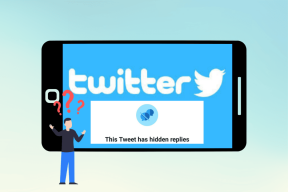9 найкращих способів виправити сповіщення Snapchat, які не працюють на Android
Різне / / April 06, 2023
Сповіщення в режимі реального часу є основною частиною роботи в соціальних мережах. Такі програми, як Instagram, Facebook, TikTok і Snapchat, покладаються на сповіщення, щоб підтримувати вашу взаємодію з платформою. Коли сповіщення перестають працювати для таких програм, як Instagram і Snapchat, ви повинні відкрити програми, щоб отримати останні оновлення. Це не ідеальний обхідний шлях. Якщо ви часто стикаєтеся з подібним у Snapchat, прочитайте далі, щоб вирішити, як сповіщення Snapchat не працюють на Android.

Відкривати Snapchat, щоб перевірити нові повідомлення та історії, непросто. На вас завжди можна покластися Інтернет Snapchat щоб отримувати сповіщення. Але це може порушити ваш робочий процес на великому екрані. Натомість ви можете скористатися наведеними нижче прийомами, щоб виправити сповіщення Snapchat на мобільному пристрої.
1. Перевірте налаштування сповіщень Snapchat
Коли ви вперше відкриваєте Snapchat на своєму телефоні Android, він запитує дозвіл на надсилання сповіщень. Якщо ви відхилите дозвіл, програма не надсилатиме жодних сповіщень. Виконайте наведені нижче дії, щоб увімкнути сповіщення Snapchat на Android.
Крок 1: Утримуйте піктограму програми Snapchat і торкніться кнопки «i», щоб відкрити меню інформації про програму.

Крок 2: Відкрийте сповіщення.
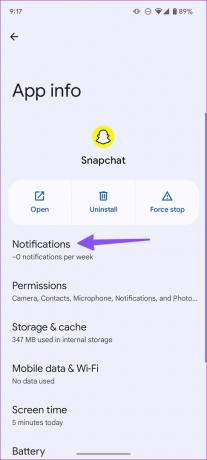
крок 3: Увімкніть перемикач «Усі сповіщення Snapchat».

2. Перевірте канали сповіщень Snapchat
Чи стикаєтеся ви з проблемами сповіщень Snapchat у певній категорії? Вам потрібно буде перевірити канали сповіщень Snapchat на телефоні Android. Ось що вам потрібно зробити.
Крок 1: Відкрийте меню інформації про програму Snapchat (дивіться кроки вище).
Крок 2: Виберіть «Сповіщення» та торкніться «Категорії сповіщень» у наступному меню.

крок 3: Увімкніть відповідні типи сповіщень.

3. Увімкнути ланцюжки повідомлень
Ви вимкнули дратівливі контакти в Snapchat? Ви не отримуватимете сповіщень, доки не вимкнете ці ланцюжки чату. Виконайте наведені нижче дії.
Крок 1: Запустіть Snapchat на своєму телефоні Android.
Крок 2: Перейдіть до меню чату.
крок 3: Виберіть ім’я контакту вгорі.

крок 4: Торкніться меню кебаб (з трьома крапками) у верхньому правому куті.

крок 5: Виберіть Налаштування чату.

Крок 6: Увімкніть перемикач «Сповіщення про повідомлення».

Ви також можете встановити спеціальний звук сповіщення для певного контакту.
4. Увімкнути фонові дані для Snapchat
Ця опція дозволяє Snapchat працювати на мобільних даних у фоновому режимі. Якщо ви вимкнули його для збереження мобільних даних, виконайте наведені нижче дії, щоб увімкнути його.
Крок 1: Перейдіть до меню інформації про програму Snapchat (перевірте кроки вище).
Крок 2: Виберіть «Мобільні дані та Wi-Fi».
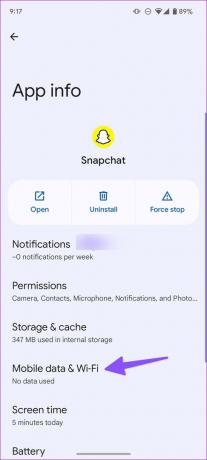
крок 3: Увімкніть перемикач «Фонові дані».
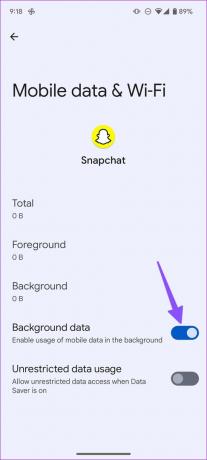
Ви отримуватимете push-повідомлення Snapchat через мобільні дані.
5. Вимкнути DND
Коли ви вмикаєте режим DND (не турбувати) на Android, система призупиняє всі сповіщення програм. Ви повинні виключити Snapchat із DND на Android.
Крок 1: Відкрийте налаштування на телефоні Android.
Крок 2: Виберіть Сповіщення та торкніться «Не турбувати».
крок 3: Торкніться «Програми» в розділі «Що може переривати режим «Не турбувати».

крок 4: Торкніться «Додати програми».

крок 5: Виберіть «Snapchat» у наступному меню.
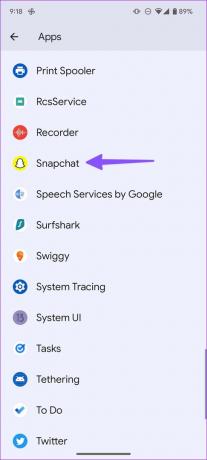
Тепер ви отримуватимете сповіщення Snapchat, навіть якщо ввімкнено режим DND (Не турбувати).
6. Надайте Snapchat необмежене використання даних
Сповіщення Snapchat можуть не працювати в активному режимі «Заощадження даних» на Android. Ви можете дозволити Snapchat необмежене використання даних, щоб він працював нормально, навіть коли ввімкнено режим «Заощадження даних».
Крок 1: Відкрийте меню «Мобільні дані та Wi-Fi» у програмі Snapchat у меню (виконайте кроки вище).
Крок 2: Увімкніть перемикач «Необмежене використання даних».

7. Вимкніть призупинення активності Snapchat
Система Android має гарне доповнення для видалення дозволів, видалення тимчасових файлів і припинення сповіщень, коли ви не використовуєте програму протягом тривалого часу. Якщо ви не використовуєте Snapchat протягом кількох тижнів, система може припинити надсилати сповіщення у фоновому режимі. Ось як це можна вимкнути.
Крок 1: Відкрийте меню інформації про програму Snapchat (перевірте кроки вище).
Крок 2: Вимкніть перемикач «Призупинити активність програми, якщо вона не використовується».

8. Заблокуйте Snapchat у фоновому режимі
Обкладинки Android, такі як Samsung One UI, Oppo ColorOS і OnePlus Oxygen OS, повністю вбивають неактивні програми у фоновому режимі. Ви можете не отримувати сповіщення Snapchat через такі скіни, які мають агресивне керування пам’яттю. У вас є можливість заблокувати програму у фоновому режимі.
Крок 1: Відкрийте Snapchat на своєму телефоні Android.
Крок 2: Перейдіть до меню останніх програм.
крок 3: Утримуйте піктограму програми Snapchat і виберіть «Заблокувати».
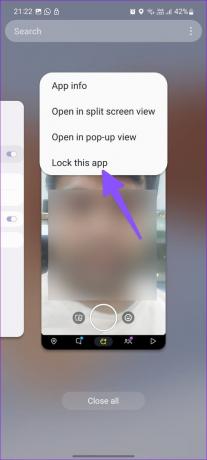
Система робить виняток для Snapchat і не вимикає програму у фоновому режимі.
9. Оновіть Snapchat
Сповіщення Snapchat можуть не працювати в застарілій версії програми. Вам слід зайти в Google Play Store і встановити останню версію програми на свій телефон Android.
Миттєво отримуйте сповіщення
Сповіщення, повідомлення та історії Snapchat можуть перестати працювати, коли сервер компанії стикається з проблемою. Ви можете підтвердити статус з Downdetector.com.
Який трюк спрацював для вас, щоб виправити сповіщення Snapchat на Android? Поділіться своїми висновками з нами в коментарях нижче.
Востаннє оновлено 14 листопада 2022 р
Стаття вище може містити партнерські посилання, які допомагають підтримувати Guiding Tech. Однак це не впливає на нашу редакційну чесність. Вміст залишається неупередженим і автентичним.
Написано
Парт Шах
Парт раніше працював на EOTO.tech, висвітлюючи технічні новини. Зараз він працює фрілансером у Guiding Tech, пише про порівняння програм, навчальні посібники, поради та підказки щодо програмного забезпечення та глибоко занурюється в платформи iOS, Android, macOS та Windows.